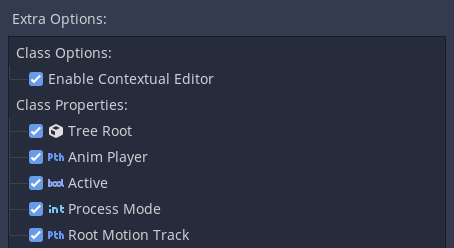Work in progress
The content of this page was not yet updated for Godot
4.2
and may be outdated. If you know how to improve this page or you can confirm
that it's up to date, feel free to open a pull request.
管理编辑器功能¶
前言¶
某些情况下,我们可能会想要限制 Godot 编辑器所能使用的功能。例如,团队中的 UI 设计师无需见到 3D 功能,而老师会想要逐步向学生介绍功能。Godot 内置的“功能配置”系统可以实现这样的需求。
使用功能配置,可以隐藏编辑器中主要功能和节点。这仅隐藏了部分界面,并不会真正移除对这些功能的支持,所以依赖于这些特性的场景和脚本仍然可以正常工作。这同时也意味着,功能配置并不是一种优化技巧。要了解如何对 Godot 进行优化,请参阅 性能。
创建配置¶
要管理编辑器功能,请前往编辑器 > 管理编辑器功能。这样就打开了管理编辑器功能配置窗口。默认是没有配置的。请点击创建配置文档并为其命名。然后你就会看到 Godot 编辑器中所有功能的列表了。
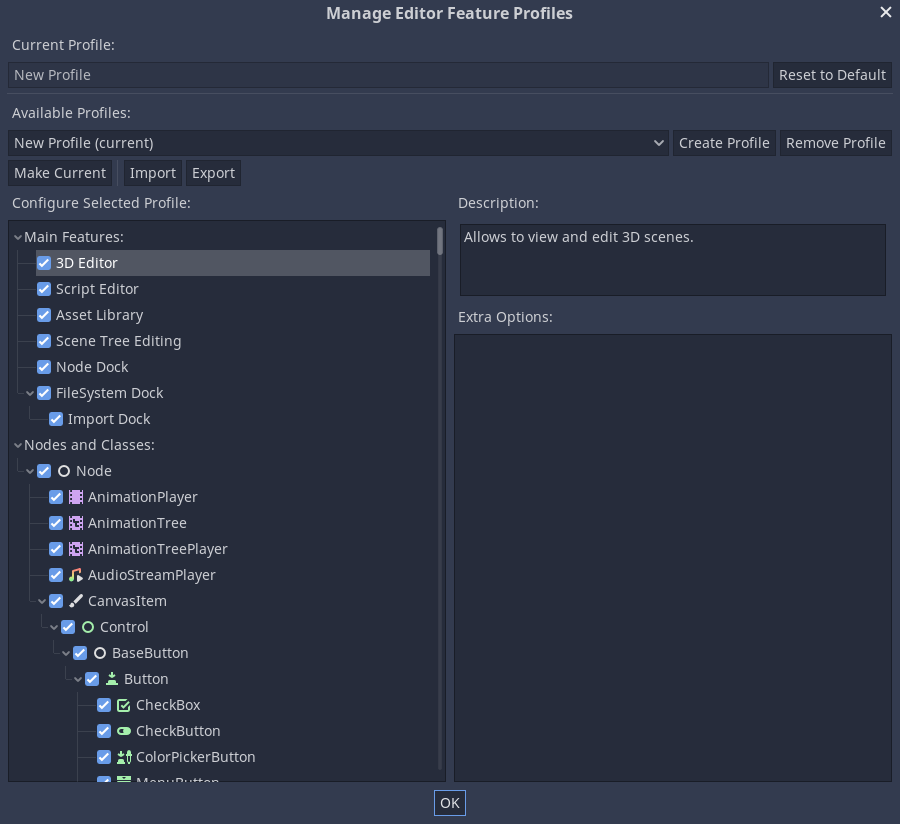
第一个部分可以移除主要的编辑器功能,比如 3D 编辑器或脚本编辑器。主要功能的下方是 Godot 中的所有类,也可以禁用。点击节点后,会在额外项目中列出其属性和选项,可以单独禁用。